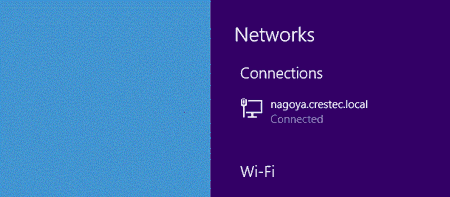PT-E850TKW
常见问题解答与故障排除 |
查找 Windows 的无线安全信息(例如,SSID、网络密钥等)
如果您的计算机也使用无线连接连接到网络,以下步骤将帮助您找到无线安全设置。
如果使用以下步骤无法找到此信息,可以在您无线接入点/路由器附带的说明书中找到无线网络安全设置。安全信息的初始设置可能是制造商的名字或者是型号名称。
如果还是无法找到安全设置,请咨询路由器制造商、您的系统管理员或因特网服务提供商。
注:以下的操作说明来自一个具有代表性的产品和操作系统,可能与您的打印机和操作系统有所不同。
-
点击桌面磁贴。
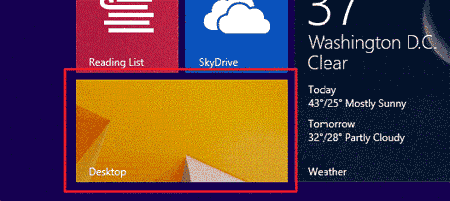
如果已显示桌面,请转到下一步骤。 -
将鼠标指针移动到屏幕的右下角。
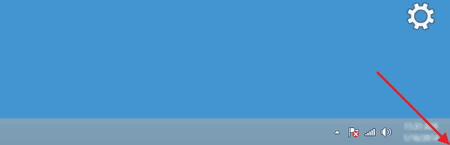
-
将显示超级按钮。
点击设置。
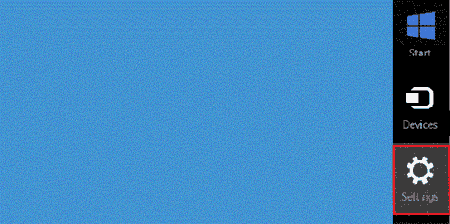
-
点击控制面板。
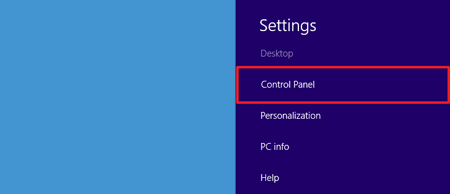
-
将显示控制面板。
点击查看网络状态和任务。
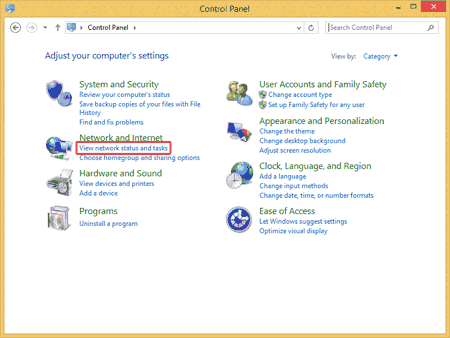
-
点击更改适配器设置。
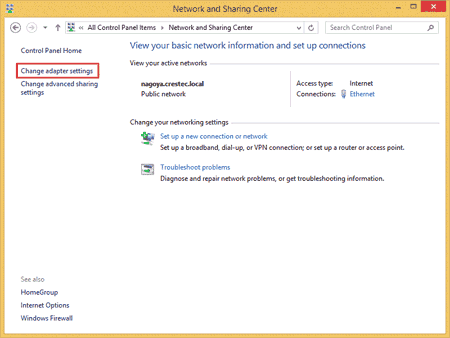
-
双击 Wi-Fi。
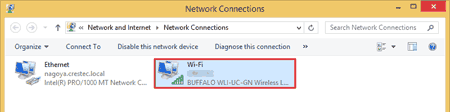
-
之后的步骤因显示的屏幕而有所不同。
如果显示网络超级按钮,请转到下一步骤。
如果显示 Wi-Fi 状态,请转到步骤 13。
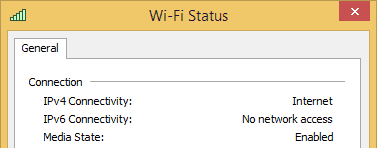
-
点击 Wi-Fi 开关将其开启。
如果没有出现开关或者其已经开启,请转到下一步骤。
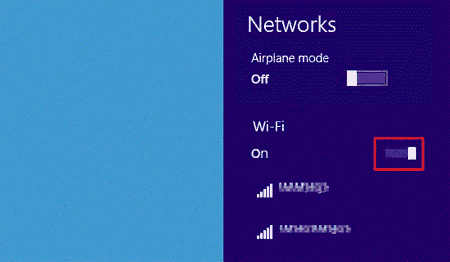
-
点击想要查看设置的网络名称 (SSID)。
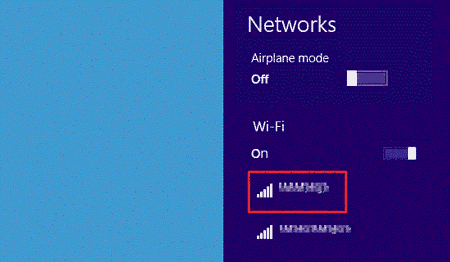
-
点击连接。
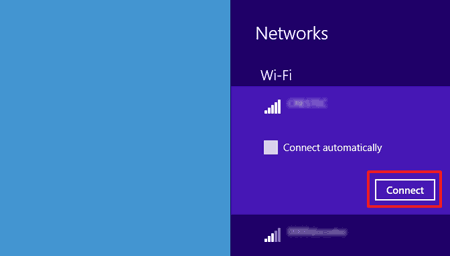
-
双击网络连接下的 Wi-Fi。
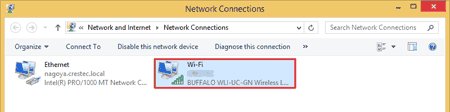
-
将显示 Wi-Fi 状态对话框。
点击无线属性。
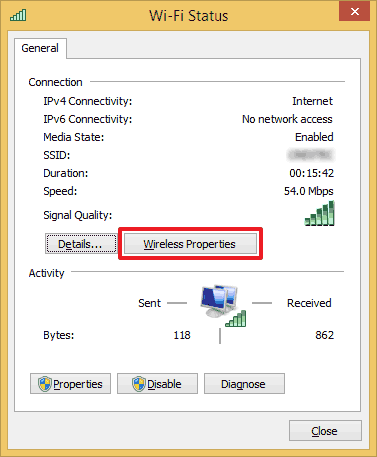
-
将显示 (SSID) 无线网络属性对话框。
点击安全选项卡。
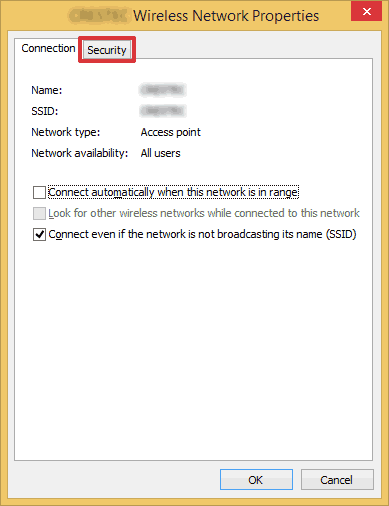
-
确认安全类型、加密类型和网络安全密钥右侧的项目。
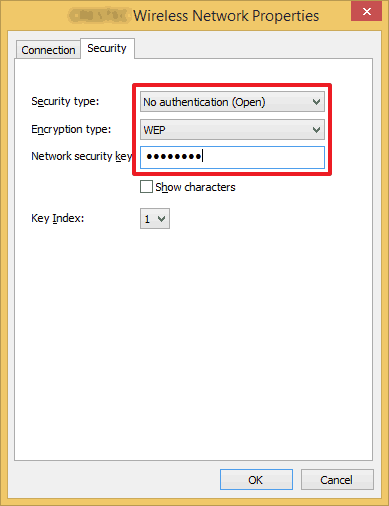
选择显示字符复选框以显示安全密钥。
由于安全密钥将根据安全类型变化,因此其可能与网络接入点/路由器的值不同。
-
点击 X 关闭 (SSID) 无线网络属性对话框。
-
将鼠标指针移动到屏幕的右下角。
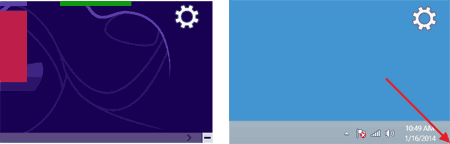
点击通知区域中显示的网络图标以显示步骤 4 中所示的屏幕。

-
将显示超级按钮。
点击设置。
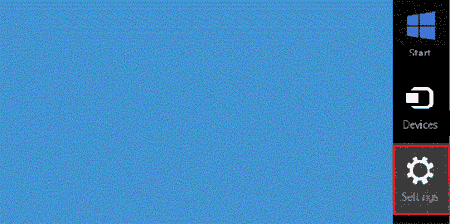
-
点击网络图标。
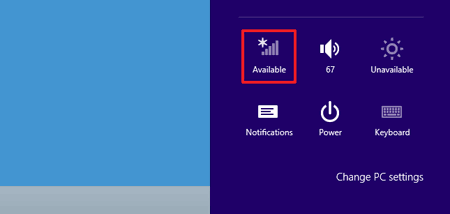
-
将显示网络。
右击想要查看设置的网络名称 (SSID),然后单击显示菜单中的查看连接属性。
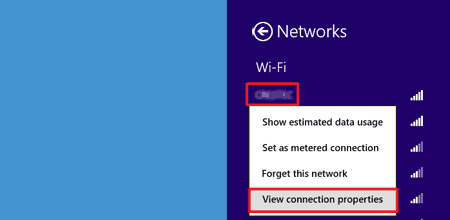
-
将显示 (SSID) 无线网络属性对话框。
点击安全选项卡。
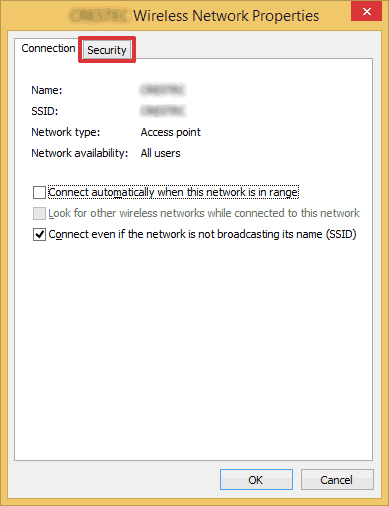
-
确认安全类型、加密类型和网络安全密钥右侧的项目。

选择显示字符复选框以显示安全密钥。
由于安全密钥将根据安全类型变化,因此其可能与网络接入点/路由器的值不同。
-
点击 X 关闭 (SSID) 无线网络属性对话框。
- 点击开始 - 控制面板。
-
点击网络和 Internet 下的查看网络状态和任务。
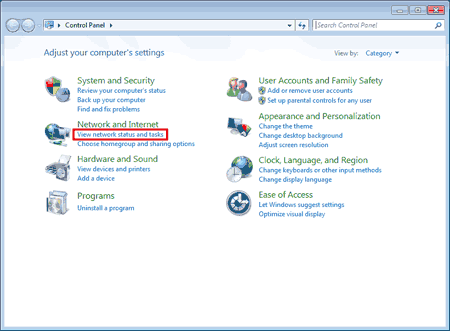
如果将外观设置为“大图标”或“小图标”,请点击网络和共享中心。
-
将显示网络和共享中心对话框。
点击管理无线网络。
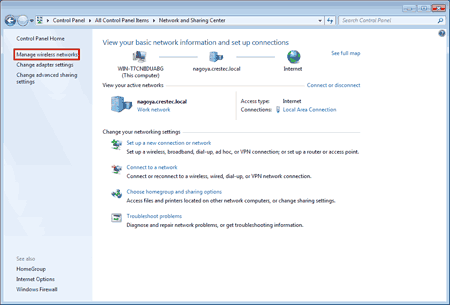
-
将显示管理无线网络对话框。
右击注册的配置文件,然后点击所显示菜单中的属性。
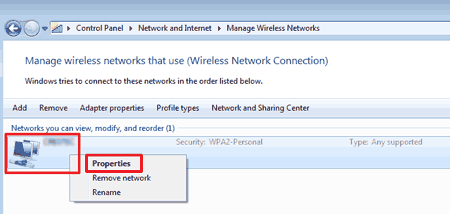
-
将显示(配置文件名)无线网络属性对话框。
点击连接选项卡。
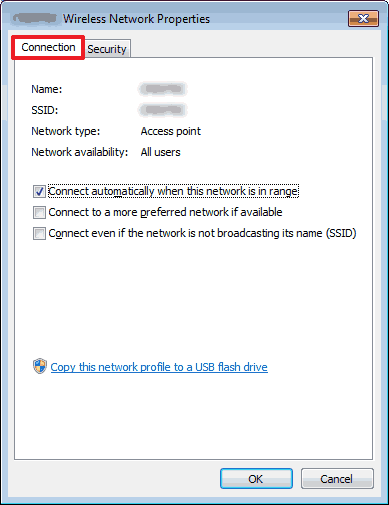
-
确认 SSID 右侧的字符。
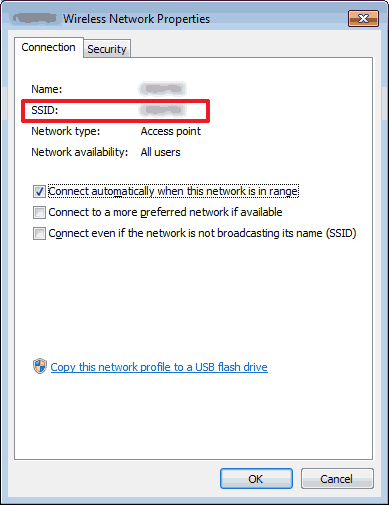
-
点击安全选项卡。
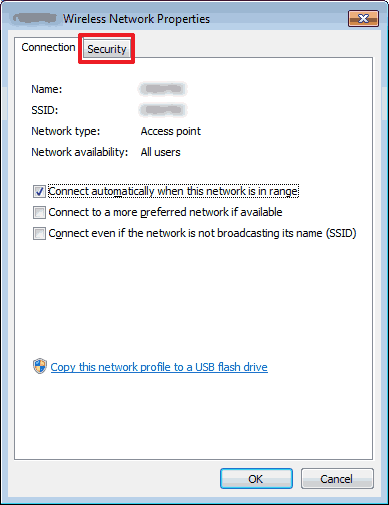
-
确认安全类型、加密类型和网络安全密钥右侧的项目。
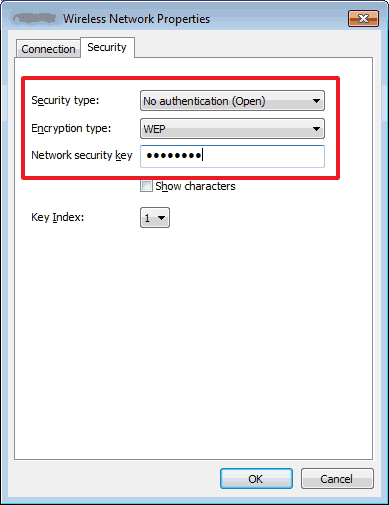
选择显示字符复选框以显示安全密钥。
由于安全密钥将根据安全类型变化,因此其可能与网络接入点/路由器的值不同。
- 点击 X 关闭 (配置文件名)无线网络属性对话框。
-
点击 X 关闭管理无线网络对话框。
- 点击开始 - 控制面板。
-
点击网络和 Internet 下的查看网络状态和任务。
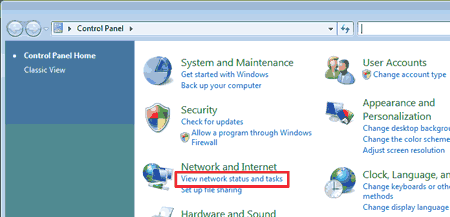
如果未显示网络和 Internet,请点击网络和共享中心。
-
将显示网络和共享中心对话框。
点击管理无线网络。
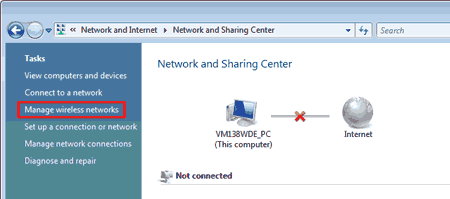
-
将显示管理无线网络对话框。
右击注册的配置文件,然后点击所显示菜单中的属性。
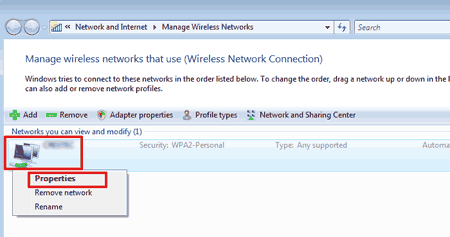
-
将显示(配置文件名)无线网络属性对话框。
点击连接选项卡。
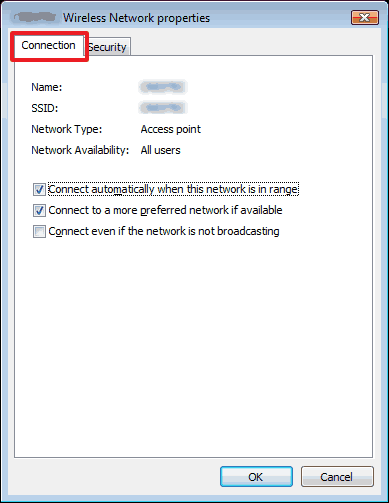
-
确认 SSID 右侧的字符。
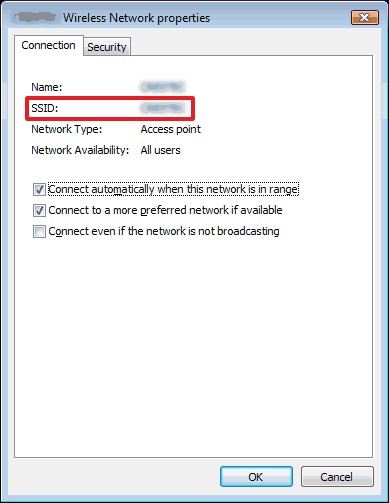
-
点击安全选项卡。
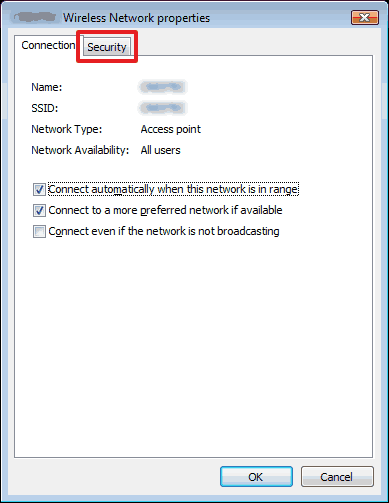
-
确认安全类型和加密类型右侧的项目。
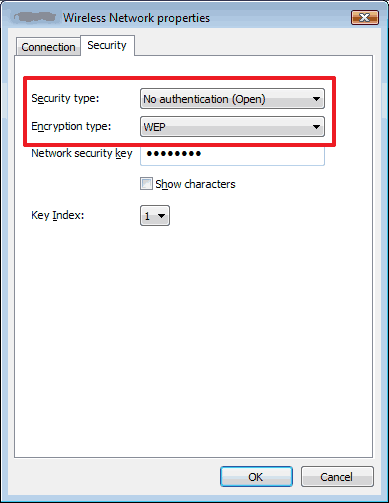
- 点击 X 关闭 (配置文件名)无线网络属性对话框。
- 点击 X 关闭管理无线网络对话框。
-
点击 X 关闭网络和共享中心对话框。
内容反馈
请在下方提供您的反馈,帮助我们改进支持服务。